E-postaları silmek yerine, e-postaları arşivleyerek Gmail Hesabınızdaki Gelen Kutusunu temizleyebilirsiniz. Şimdi devam edelim ve Gmail'de e-postaları nasıl arşivleyeceğimize ve arşivlenmiş e-postalara ne olacak.

Gmail'de E-postaları Arşivle
Gmail'deki gelen kutusunu temizlemenin en hızlı yolu, tüm e-postaları Gelen Kutusu'ndan silmektir.
Ancak, bu seçenek çoğu Gmail kullanıcısı tarafından kullanılamaz, çünkü her zaman kurtulmayı göze alamayacağınız belirli e-postalar olacaktır.
Gmail, kullanıcıların E-postaları “Gelen Kutusu” ndan Gmail içindeki “Tüm E-postalar” Klasörüne taşıyan E-postaları Arşivlemesine izin vererek bu soruna bir çözüm sunar.
Gmail'deki Arşivlenmiş E-postalara Ne Olur?
Yukarıda belirtildiği gibi arşivleme E-postaları silmez, yalnızca arşivlenmiş E-postaları Gelen Kutusu'ndan kaldırır ve bunları Gmail Hesabınızdaki özel bir klasöre taşır.
Gmail Hesabınızın “Tüm Postalar” bölümüne giderek arşivlenen tüm E-postalara ve arşivden çıkarılan E-postalara istediğiniz zaman kolayca erişebilirsiniz.
Gmail'deki arama çubuğunu kullanarak E-postaları aradığınızda, Arşivlenmiş E-postalar arama sonuçlarında görünür. Arşivlenmiş E-postalar hakkında not edilmesi gereken başka bir şey de, Arşivlenmiş E-postalar yanıt alırsa Gelen Kutusuna geri dönmeleri.
Artık E-postaları Arşivleme hakkında bilgi sahibi olduğunuza göre, Gmail'de E-postaları Arşivleme ve Arşivden Çıkarma adımlarına bakalım.
Gmail'de Seçili E-postaları Arşivleyin
Gmail Hesabınızdaki Seçili E-postaları Arşivlemek için aşağıdaki adımları izleyin.
1. Gmail Hesabınıza giriş yapın.
2. Arşivlemek istediğiniz e-postaları / e-postaları seçin.
3. E-postalar seçildikten sonra, üst menü çubuğunda bulunan Arşiv simgesine tıklayın.

4. Seçili E-postaları Arşivlemek istediğinizi onaylamak için açılır pencerede Tamam'ı tıklatın.
Gmail'deki Tüm E-postaları Arşivleyin
Gelen Kutusundaki tüm E-postaları Arşivlemek istiyorsanız, E-postaları Toplu Olarak Arşivlemek için aşağıdaki adımları takip edebilirsiniz.
1. Yenile düğmesinin yanında bulunan açılır simgeyi tıklayın ve açılır menüden Tümü seçeneğini belirleyin.

2. Ardından, üst menü çubuğunun altında görünen Tüm Mesajları Seç bağlantısını tıklayın.

3. Tüm E-postalar seçildikten sonra, üst menü çubuğunda bulunan Arşiv simgesine tıklayın.

4. Onaylamak için açılır pencerede Tamam'a tıklayın.
Seçilen tüm E-postalar geçerli konumlarından taşınacak ve Gmail Hesabınızdaki Tüm Mesajlar Klasörüne yerleştirilecektir
Gmail'deki Arşivden Çıkarılmış E-postalar
İstediğiniz zaman, aşağıdaki adımları izleyerek Gmail'deki tüm veya seçilen E-postaların arşivini kaldırabilirsiniz.
1. Yan menüden Diğer seçeneğine tıklayın ve Tüm Postalar seçeneğini seçin.

2. Tüm Postalar'a girdikten sonra arşivden çıkarmak istediğiniz e-postaları seçin ve Gelen Kutusuna Taşı düğmesini tıklayın.

Seçilen tüm e-postalar Arşivden çıkarılır ve Gelen Kutusuna taşınır.
Android veya iPhone'da Gmail Uygulamasında E-postaları Arşivleyin
Android Telefon veya iPhone'da Gmail Uygulamasında E-postaları Arşivlemek için aşağıdaki adımları izleyin.
1. Android Telefonunuzda veya iPhone'unuzda Gmail Uygulamasını açın.
2. Arşivlemek istediğiniz E-posta / E-postaları seçin ve üst menüdeki Arşiv simgesine dokunun.

Seçilen tüm E-postalar Gelen Kutusu'ndan "Tüm Postalar" bölümüne taşınacaktır.
Android veya iPhone'daki Gmail Uygulamasındaki Arşivden Çıkarma E-postaları
1. Android Telefonunuzda veya iPhone'unuzda Gmail Uygulamasını açın.
2. 3 satırlık menü simgesine dokunun ve açılır menüden Tüm Postalar'ı seçin.
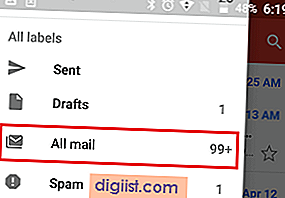
3. Tüm Postalar bölümünde, Arşivden çıkarmak istediğiniz E-postaları seçin.
4. E-postalar seçildikten sonra, 3 nokta menüsünde simgesine dokunun ve açılır menüden Gelen Kutusuna Taşı seçeneğini seçin.

Seçilen tüm E-postalar tekrar Gelen Kutusu'na taşınır.





